動画の一部を削除する方法
また、場合によっては、編集者が特定のショットのフレームを意図的に削除して、たとえば、視聴者の不意を突くなど、必要な効果を実現します。
あなたもそのような状況に直面しているなら、私たちのツールが役に立ちます!これを使用すると、ビデオの最初または最後をトリミングし、ビデオの中間部分をいつでも任意のデバイスでオンラインで削除して、必要な長さとコンテンツの高品質の短縮ビデオを取得できます。この場合、多くの時間と労力を費やすことはありません。
プロセスも簡単です。以下の手順に従ってください:
<オール>動画をアップロード
Clideo のオンライン ビデオ エディターを開き、[開始] をクリックします。
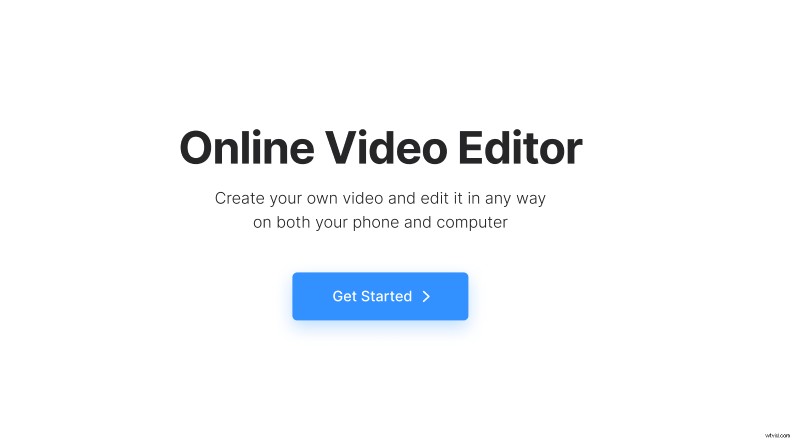
「アップロード」をクリックして、カットしたい動画を追加します。デバイスからアップロードするか、クラウド ストレージ アカウントから選択できます。
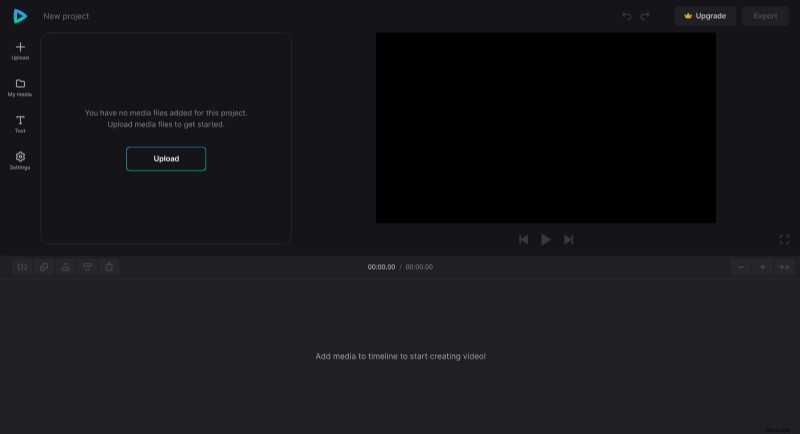
動画の一部をカット
[マイ メディア] タブの [+] アイコンをクリックしてクリップをタイムラインに追加するか、クリップをプレビュー エリアまたはタイムラインに直接ドラッグします。ここで、ビデオをパーツに分割するには、次の手順を実行します:
<オール>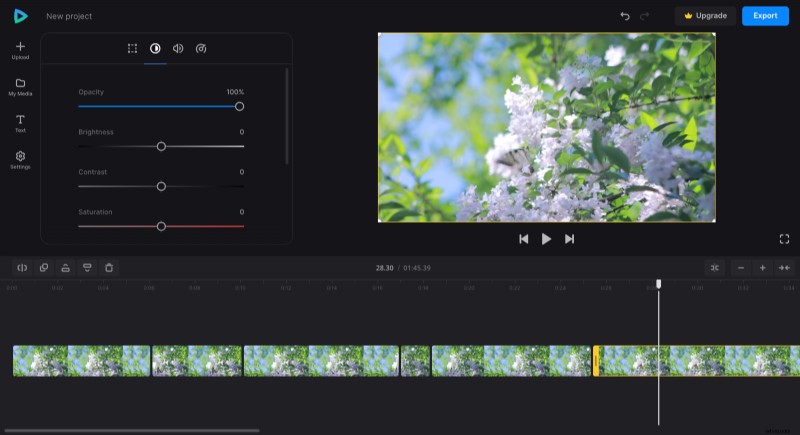
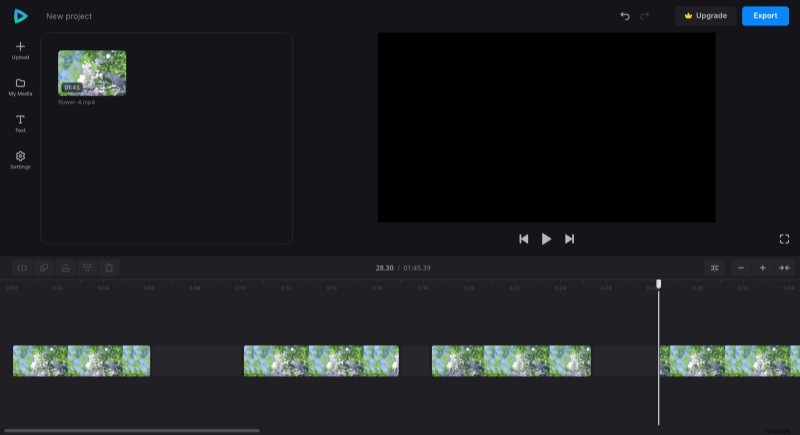
切ったところに隙間ができるので、残った部分をドラッグして隙間をなくします。シームレスな移行のために、「スナップ」機能がオンになっていることを確認してください。エディターの右側のプレビューで確認できます。
ビデオの編集が終了したら、[エクスポート] をクリックして、好きなエクスポート オプションを選択します。

カット動画をダウンロード
プレビューを見て、完成したビデオがどのように見えるかを確認してください。問題がなければ、[ダウンロード] をクリックしてビデオをデバイスに保存するか、クラウド ストレージにアップロードします。それ以外の場合は、[編集] をクリックして変更を追加してください。
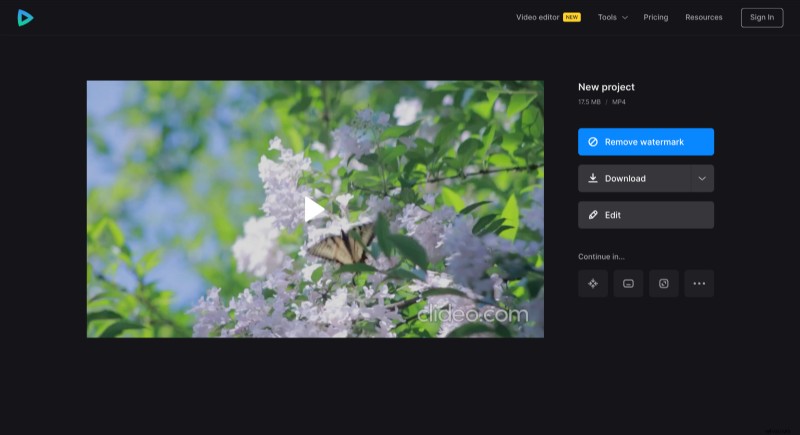
ビデオ エディターのヘルプ センターで、ビデオ エディターのすべての可能性について確認してください。
